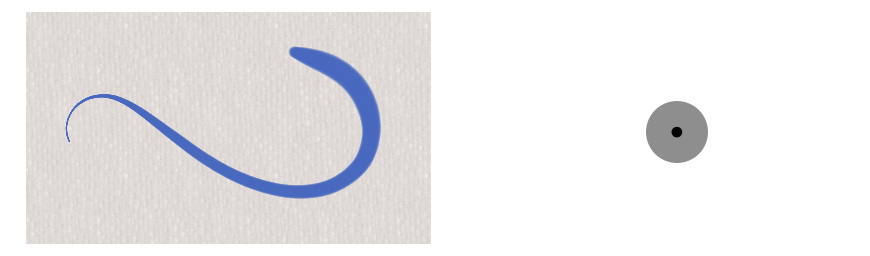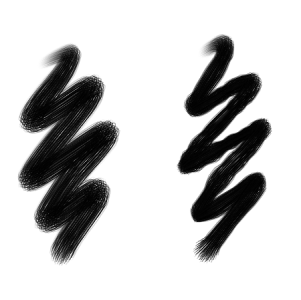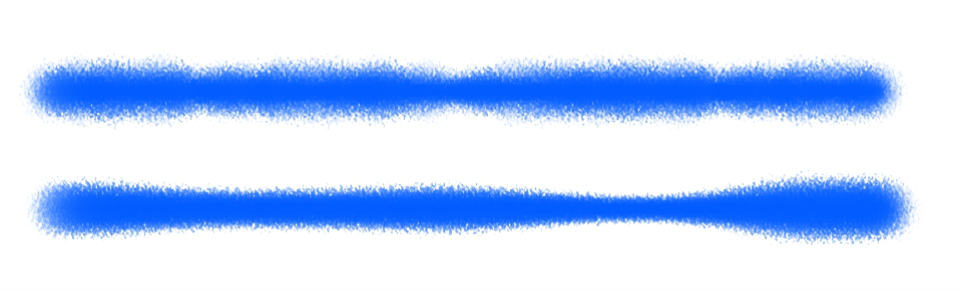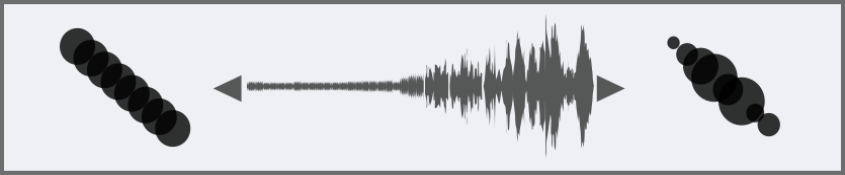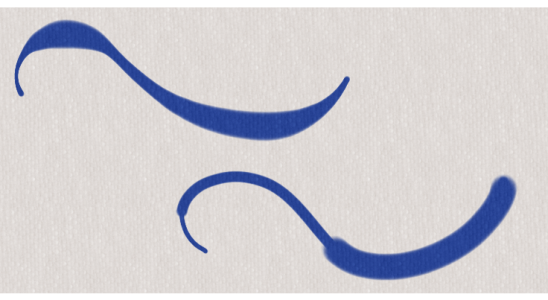大小控制項
「大小」筆刷控制項會決定 Corel Painter 變換筆刷筆觸寬度的方式。
「大小」可讓您控制筆刷和筆刷筆觸的寬度。更改大小時,您可能需要為使用非塗繪或印章式筆尖類型的筆刷調整間距控制項,避免筆觸中出現縫隙。
您可以在螢幕上動態調整筆刷大小,使用屬性列上的「大小」滑桿和彈出式功能表,或從「大小」資料庫中選擇預設項目。應用程式提供一系列的筆尖尺寸。您也可以建立自訂預設。Corel Painter 提供選項以管理「大小資料庫」面板中的預設。例如,您可以隱藏、刪除和重新命名預設,以及將自訂圖示指派至預設。若要取得有關修改「大小」資料庫外觀及還原其預設設定的資訊,請參閱修改媒材面板的顯示 和回復預設材料庫.
您可以選擇「表現」設定以建立對細微手部動作產生反應的筆刷。相關詳細資訊,請參閱 表現設定. 您也可以調整「最小值」設定以指定要讓表現套用的變化範圍。「最小尺寸」設定代表「大小」設定的百分比,必須連結至表現才會產生效果。例如,如果您在「大小」面板上選擇「壓力」表現,接著將「大小」滑桿設為 40%,並將「最小尺寸」滑桿設為 50%,則每次在套用壓力時筆觸大小都會在 20% 到 40% 之間變化。而「最小尺寸」控制項則可讓您建立非常逼真的筆刷筆觸。觸控筆壓力減少時,筆刷筆觸就會跟著變細。壓力增加時,筆刷筆觸則會變寬,就像真正的筆刷一樣。
最小和最大筆觸可以連結至「表現」設定,例如壓力或速度。黑色小圓圈顯示最小筆觸,而灰色圓圈則顯示最大筆觸。
「大小抖動」控制項可讓您對筆刷筆觸的大小產生更多變化,增強筆刷筆觸的靈敏度和自然外觀。您也可以使用「平滑度」滑桿讓筆刷筆觸的大小變化得更加平滑,呈現更自然的外觀。
不含「大小抖動」(左) 以及含「大小抖動」(右) 的筆刷筆觸
「大小抖動」能以不具有 (上)/具有 (下) 抖動平滑的效果套用至筆觸筆刷
「音訊表現」可讓您將筆刷大小連結至麥克風的音訊輸入或內部音訊 (如串流音樂)。當音訊訊號的強度改變時,筆刷筆觸會加寬或變窄。
「大小間隔」設為 1% (上) 和 100% (下) 的筆刷筆觸
顯示「大小」面板
您也可以存取「大小」面板,做法是按一下屬性列上的「大小」彈出式按鈕 ,然後按一下「大小面板」按鈕
。
顯示「大小資料庫」
您也可以存取「大小資料庫」面板,做法是按一下屬性列上的「大小」彈出式按鈕 ,然後按一下「大小資料庫」按鈕
。
調整大小控制項
您也可以在畫面上動態設定筆刷大小。相關詳細資訊,請參閱在畫面上設定筆刷屬性.
調整「大小抖動」時,請確認「最小尺寸」滑桿沒有設為 100%。將「最小尺寸」設為 100% 會停止「大小抖動」產生作用。
您也可以透過屬性列更改筆刷大小,方法是調整「大小」滑桿,或在「大小」方塊中輸入值。